特長
○各ケーブル認証規格をサポート ・TIA 568-C2,Cat3,5e,6,6A ・ISO/IEC 11801,EN50173 Class D,E,EA ・JIS X5150:2016 ・パッチコード ○ローカル/リモート両ユニットにタッチパネルを搭載。両側から試験開始、結果の確認、データの保存が可能。 ○試験時間:13秒以内(Cat6A) ○内蔵メモリ:700MB(テスト結果6,000件相当) ○豊富なオプションアダプタ:光ファイバ(シングルモード/マルチモード(EF))、パッチコード、同軸ケーブル etc ○機器認定:大手ケーブルメーカー20社以上が認定。
資料
-
測定画面
-
規格比較(TIA568.2.D vs ISO/IEC 11801-1:2017)
MOVIE
関連動画
仕様
- 測定周波数帯域
-
- 500MHz
- 認証試験
-
- TIA 568-C.2 CAT5e, 6, 6A ISO/IEC 11801, EN 50173 Class D,E,EA パーマネントリンク・チャネル
- 挿抜回数(参考)
-
- チャネル:10,000回 パーマネントリンク:5,000回
- 測定項目
-
- TIA 1152、IEC 61935-1で規定
- 測定項目(詳細)
-
- ・挿入損失 ・NEXT(近端漏話減衰量)/PSNEXT ・ACR-F/PSACR-F ・リターンロス/ループ抵抗 ・ワイヤマップ(シールド含む) ・ケーブル長
- 構成品
-
- ・ワイヤーエキスパート WX-500R本体 1セット(ローカル/リモートユニット各1台) ・チャネルアダプタ 2個 ・パーマネントリンクアダプタ 2個 ・パーマネントリンクコード 2本 ・ACアダプタ 2個 ・USBメモリ 1個 ・トークヘッドセット 2個 ・ソフトキャリングケース 1個 ・取扱い説明書 ・校正証明書
- オプション
-
- ・パッチコードテストアダプタ(Cat5e/6/6A) ・光ファイバテストキット(シングルモード) ・光ファイバテストキット(マルチモードEF適合) ・ソフトウェアアップグレード(Cat8対応)
- お問合せ先
-
- 原田産業株式会社 AIFチーム (TEL)03-3213-8391 (直) 受付時間 平日 9:00~12:00/13:00~17:00 (※弊社の休業日を除く) MAIL :sales-info@haradacorp.co.jp 東日本担当:小山 肇(コヤマハジメ) 090-5046-6796 西日本担当:中原 剛(ナカハラ ツヨシ)090-5779-2252
FAQ
ケーブル試験
-
Q
認証の意味
A認証は配線がISO/TIA/JIS等の標準規格に適合していることをレポートし保障することです。
-
Q
規格の選び方
A設定ボタンから試験設定タブを選択下さい。規格メニューを選ぶと選択対象の規格が映されたスクリーンが開きます。実施したい認証試験に適合した規格を選択下さい。
-
Q
認証試験の意味
Aテスト規格の設定により、測定する周波数帯域が変わります。たとえば、Cat6Aであれば500MHzまでになります。規格で定められたしきい値を超えた場合にFAILとなります。試験結果で減衰を選択頂くとグラフが出てきます。横軸が周波数、縦軸が減衰値で記載されており、判断基準であるしきい値が曲線で書かれています。
-
Q
認証ケーブルの選択
A認証するケーブルの種類を選ぶには、設定タッチボタンにある試験設定タブを押します。ケーブル名と共にケーブルのメーカーを選択できるスクリーンが出てきます。認証に適したケーブルを選択ください。
-
Q
試験項目について、ISO/IECの規定項目も測定できるのか
ATIA1152、IEC61935-1で規定された試験項目をカバーしています。具体的には、ワイヤマップ、ループ抵抗、レングス、伝播遅延、伝播遅延時間差、減衰、リターンロス(RL)、NEXT/PSNEXT、ACRF/PSACRF、ACRN/PSACRNになります。ちなみに、情報配線規格IEC11801-2010では配線の性能規格になり、その測定(フィールドテスト)規格はIEC-61935-1になります。
-
Q
任意設定した規格による試験は可能か
AソフトウェアVer4.7以降であれば可能です。最寄りの販売窓口からテンプレートガイドを入手下さい。
-
Q
ローカルユニットとリモートユニット間でのリファレンス設定
Aローカルユニットとリモートユニットをペアで使用する際には、基準値設定することを推奨します。ソフトウェアのバージョンが合っていないか、ローカルユニットとリモートユニット間のリファレンス校正が切れている場合、本体が基準値設定の実施を要求してきます。基準値を測定する場合、ツールメニューから基準値設定アイコンを選択ください。基準値校正のため、ローカルユニットとリモートユニットを繋いでください。ローカルユニットにパーマネントリンクアダプタ、リモートユニットにチャネルアダプタを装着し、相互を繋ぐと実施されます。基準値の手順スタートのため、OKを押します。完了すると、合否メッセージがスクリーンに表示されます。
-
Q
認証試験の方法
Aご要望の認証プロセスで設定すると、自動試験を1タッチで出来ます。試験終了後、合否メッセージと共に結果のまとめが確認できます。
-
Q
ケーブル接続は問題ないが、自動試験でFAIL結果が続く。
Aまず、試験対象ケーブルの種類のために、正しい規格を選んでいるかご確認ください。ケーブルのより高いクラスの規格を選ぶと、低級カテゴリー品では合格しません。例えば、Cat5e製品を試験する際、Cat6A試験で設定すると、ほとんどの場合、自動試験で不合格になります。次に、チャネルかリンクアダプタが本体に正しく装着しているかをご確認ください。どんなアダプタでも本体に装着させる際には、必ずクリック音が鳴り、外す際も鳴ります。こちらもご確認ください。
-
Q
測定対象のパッチコード長が4mの場合、どうすればよいか
A最寄りの販売窓口にお問い合わせください。お使いの規格に応じた長さの規格データをご用意し、測定器にインストールさせて頂きます。
-
Q
パッチコード長が4.5m、あるいは5.5mの場合どの規格を選択すべきか
A4.5mなら4m、5.5mなら5mの規格をお選びください。理由として、短い規格の方がより条件が厳しいためです。
-
Q
プラグのかしめ具合を確認したい
Aワイヤマップ、NEXT、リターンロスの測定でプラグのかしめが十分なされているかを確認することが出来ます。上記3つの継続的測定は可能です。
-
Q
テストアダプタの挿抜回数
Aチャネルアダプタは10,000回、パーマネントリンクアダプタなら5,000回です。(お客様のご使用状況によって変わる点をご了承ください)
-
Q
TIA/EIA-568B2.1(UTP情報配線規格)に準拠しているか
A準拠しています。ちなみにTIA/EIA-568B2.1はCat6に該当します。
-
Q
光ファイバー試験で、TIA/EIA-526-14A(マルチモード)、TIA/EIA-526-7(シングルモード)、IEC-61280-4-2(シングルモード)に準拠しているか
A準拠しています。
-
Q
ローゼットタイプ(片側がチャネル、もう片側がパーマネントリンク)は測定可能か
A可能です。セッティングをクリックすると、下に「オプション」という項目があります。これは試験設定のオプションになります。ここをクリックすると、「直接接続」という項目がありますので、これを「YES」としてください。すると、片端がチャネル、片端がパーマネントリンクケーブルを接続させる形(いわゆるローゼットタイプ)でのケーブルの試験が可能になります。尚、この測定は規格に適応していませんが、片端がチャネルアダプタを採用するため、チャネルの規格を使って試験します。ケーブルがCat6の場合、Cat6のチャネル規格を選択して試験してください。
-
Q
抵抗値の数値結果が0Ωになるのはなぜか
A通常なら、使用する導体サイズや測定条長によって抵抗値は異なります。一方、測定器間に単一2mパッチコードを使って実施された場合、各ペアでゼロΩの数値が表示される原因になります。 測定器のフィールド校正として、基準値設定があります。この工程中、2台の測定器は2mのパッチコード(実際はパーマネントリンクアダプタの一部)で接続されています。他の校正手順に加え、測定器は、測定器そのもの・プローブ・ケーブルを含む各ペアのループ抵抗値を測定・保存します。そして、この数値は、実測値から引かれます。 基準値設定で使用されるパッチコードに構造が似ている単一2mパッチコードで測定が実施された場合、すべてのペアでほぼゼロに表示値がなることが予想されます。もちろん、一般的な敷設リンクを測定する際、リンクの固定された部分での抵抗はパッチコードの抵抗値よりも各端末で大きくなります。
-
Q
2ペアケーブルの測定は可能か
A可能です。
-
Q
リモートユニットが接続したことを確認してからでないと試験はできないのか
A可能です。SETUPボタンを押して、試験設定をご確認ください。プロジェクト設定をご閲覧の上、自動保存を0から1に変えてください。
-
Q
PS NEXTとPS-ACRFが測定できない
Aおそらく、試験で2ペアケーブルが選択されているかと思われます。ワイヤーエキスパートでは、PowerSumValues(※値の合計値)タイプを計算するためには最低でも3ペアが必要になります。そのため、PS NEXT・PS ACRF・PS ACRN (ISO規格)が表示されませんでした。
-
Q
Cat5規格試験は可能か
A標準では不可です。Cat5規格の情報が入力されていないため、基本的にCat5規格による認証測定は出来ません。しかしながら、サプライヤからカスタム規格ファイルを入手し、それをインストールすれば、Cat5規格相当の試験をすることは可能です。(但し、サプライヤでのファイル制作には最低1週間以上かかりますことをご了承ください)
-
Q
短いケーブル長の長さ測定で実寸と違う結果が出たが、試験結果に影響はあるのか
A影響はございません。NEXT・リターンロス他、試験パラメータに対してです。長さ測定の精度に問題があった理由として、測定した対象の長さの範囲が短過ぎることにあります。長さの精度は基本的にプラスマイナス0.5mになります。加えて、短い長さを正確に測定するのは非常に難しくなります。なお、少しでも結果を改善する方法としては、正しいNVP値を設定することです。
-
Q
JIS規格の試験で、ACRとELEFEXTが試験できない
AACRはACR-Nとなります。また、ELFEXTは現在ACR-Fになっています。よって、上記2つの試験については、それぞれACR-N、ACR-Fの項目で対応可能になっています。 尚、TIA規格ではACR-Nは要求されていません。
-
Q
クロスケーブル対応
A10BASE-T、100BASE-TX、1000BASE-TXのクロスケーブル及び1000BASE-TXのフルクロスケーブルについては測定可能です。1000BASE-Tのフルクロスケーブルについては、オプションのクロスケーブルアダプタを使用して測定可能です。
-
Q
直流抵抗が測定されていない
AACワイヤーマップがONに設定されている可能性があります。ACワイヤーマップは、PoE(Power Over Ethernet)を介した測定で使われます。(ループ抵抗を切るPoE用中距離デバイスのキャパシタをバイパス)。ワイヤーエキスパートでは、IEEE802.3af、802.3atのinjectorをサポートしています。デフォルトでは、このACワイヤーマップがOFFに設定されています。よって、直流抵抗の測定をする場合、必ずOFFにしてください。 ACワイヤーマップの画面のいきかた>SETTING→テスト条件の設定→テスト・オプション
-
Q
チャネルモードで測定しただけのパーマネントリンク性能を再認証することは正しいのか
A再認証とは、測定データをPCソフトウェアで後処理して、異なる制限値を適用することを意味します。新旧両方の規格を、パーマネントリンクまたはチャネルリンクトポロジに基づく同じ物理測定モードで使用する場合、新しい規格に再認定するのが正当です。例えば、CAT6A(ANSI / TIA)のパーマネントリンク測定をISOクラスEA(ISO / IEC)のパーマネントリンクの規格で再認証することは合法です。 しかしながら、追加で必要なデータポイントが入手できない場合、再認証に使用すべき規格よりも低い周波数範囲で測定されたリンクを再認定することは間違っています。例えば、元の測定がチャンネルモードで実行され、間違った測定ケーブルが使用され、測定データも測定値を再計算するのに十分ではないため、パーマネントリンクの規格値に再認証することはできません。チャンネルリンクモードでは、パッチケーブルはテストに使用され、長さ測定値にも含まれています。パーマネントリンクモードでは、テスタは通常のパッチケーブルとはまったく異なる電気的特性を持つ特殊なパーマネントリンクアダプタ(長さ測定に含まれていないテストコード)を使用するため、したがって、パーマネントリンク試験を、チャネルリンク試験からPC上で後ほど派生させることは出来ません。
試験結果の取り扱い
-
Q
新しいサイトを追加する方法
A認証作業で新しいサイトを追加するために、設定メニュでNEWをクリックして頂くと、キーパッドでサイト名の入力が出来ます。住所や窓口・備考等のサイトに関する情報を入力してください
-
Q
試験結果を保存するため、初期設定のラベルはどこで変更できるのか
A設定メニューからラベルソースを選択ください。別の画面が出てきて違う種類のラベルを選ぶことが出来ます。
-
Q
試験結果を保存するため、ラベルのオプションは何があるのか。
A次の試験の最新の特性やラベル数を自動で増えるラベルをご用意しています。試験後にラベルを打ち込まなくても、結果に固有のラベルが入った状態で保存します。また、TIA606規格に規定されたラベル規格に準拠すると、ワイヤーエキスパートはクラス1、2、3ラベルに準拠します。
-
Q
試験結果の保存方法
A自動試験が完了し、画面下右の隅にある保存ボタンを押すと、試験結果がマニュアルで保存されます。選択したラベルの種類によりますが、ラベルは自動的に選択されるか、任意で名前を記録に入れ込むように指示が出ます。その場合、キーパッドが出てきたら保存したい記録に名前を入れて、保存を押します。
-
Q
自動データ保存するための設定
A自動で結果を保存しますので、試験後に保存する手間は省けます。自動保存オプションをONにする前にラベルの手順を設定する必要があります。設定タッチメニュから自動保存オプションを選択ください
-
Q
試験結果をエクセルシートかPDFレポートに出力する方法
AリストからエクセルアイコンかPDFアイコンを選んでいただければレポート作成ができます。
-
Q
ソフトウェアに自分のデータが保存されていない。
AeXportはOSのWindowsシステムに読み/書きを要求します。このために、ソフトウェアはAdministratorモードでインストールしなければいけません。ソフトウェアを使う際はいつでもこのモードが必要です。eXportアイコンをクリックすれば、administratorとしてRUNを選択することが出来ます
-
Q
内部フラッシュのフォーマット方法
A設定画面とシステム設定から全設定と内部フラッシュメモリを工場出荷時に復元することが出来ます。※注意:このオプションではデバイスに入っている現時点での設定および保存データすべてが消えてしまいますのでご注意ください。また、一旦消されたデータは復元できません。
-
Q
測定結果の数値は実測値ではなくマージンが表示されているが、マージンは規格値と実測値との差で負の値をとらなければ規格値に収まっていると判断すればいいか
A上記認識で問題ございません。
-
Q
測定結果でマージンの値を表示させるのではなく、ある周波数においての実測値を表示させることは可能か
Aエクセルファイル(CSV出力)で、各種試験パラメータの周波数毎の実測値を表示しております。ソフト画面、測定器画面でも確認できます。
-
Q
マージンの意味
Aマージン(Margin)とは、規格(Limit)からLOSS(db)を引いた数値になります。試験結果は、マージンがゼロより少ない場合はFAIL、ゼロよりも多い場合はPASSと表示されます。こうしたことで、基準からどれだけdBが落ちているのかを確認していきます。
-
Q
レポート内でいくつかの試験パラメータが規格外。これらの規格値の一覧表はあるか
A選択された規格に基づく試験結果をCSVでエクスポートされれば、選択された規格の、周波数ごとのLimitの数値が表示されます。
-
Q
事前に設定していなかった項目を、試験結果が出た後で変更できるか。
Aケーブルラベル、オペレータ名の変更はソフトウェア上では可能です。
-
Q
規格を外れた項目をみて、原因を判断することは可能か。可能なら、判断する上でポイントはあるのか。
A宜しければ、試験結果ファイルをこちらまでお送りください。サプライヤ側である程度の推測を立ててみます。
-
Q
PASS*の意味
A試験結果が、マージナルパスになります(多少の誤差があり、許容範囲の合格)
-
Q
FAIL*の意味
A試験結果が、不合格です。1つ以上の試験パラメータ上で僅かな障害があることを意味します。
-
Q
ローカルユニットとリモートユニットでの試験結果に違いがあるのはなぜか
Aローカルユニットはローカル側のコネクタ性能を、リモートユニットはリモート側のコネクタ性能を測定します。これら2つのコネクタ、伝送性能、出来栄えには違いがあり、試験パラメータであるNEXTやリターンロスの結果に違いを生みます。しかし、リターンロスには一般的に違いは少なく、数値は近い傾向があります。リターンロスはケーブルやコネクタ性能に依存しているためです。逆によほどひどい仕上がりではない限りは出来栄え等には依存しない傾向にあります。
-
Q
事例) Cat6A試験でNEXT不合格になる
Aコネクタの選択ミス(Cat5e)の可能性があります。ご確認ください。
-
Q
事例) Cat6A試験でワイヤーマップ不合格になる。
A結線に問題がある可能性があります。ご確認下さい。
-
Q
試験結果項目の順番が毎回違う(NEXTが一番上な時もあれば、リターンロスの場合も)
Aこれは、測定器の機能の一部になります。自動試験後、測定器は自動的に試験結果の2種類の要約ページを表示しますが、お客様にとって結局何が一番問題なのかをすぐに判断頂けるよう、結果の悪いパラメータを順に表示するようにプログラムされています。そのため、試験毎に表示パラメータが違う形になります。
-
Q
prxファイルとしての抽出方法
AeXportを開き、ファイルから新しいプロジェクトを作成してください。次に、新しいプロジェクトのフォルダに、prxファイルにしたいデータをドラッグしてください。以上です。新しいプロジェクトの中にご要望のファイルが保存されています。デスクトップ上のXアイコンがprxファイルになっていますので、これをメール等に添付することが出来ます。
-
Q
試験結果を一度すべて消す方法
Aローカルユニットのセットアップを押し、プロジェクト設定を開きます。次に、プロジェクトを押してプロジェクト設定画面にして、「現場」を押します。すると、現場で測定されたデータ群が表示されます。画面下の右にある歯車マークを押してください。次に、画面下の真中にあるボタンを押すと、一度に削除したいアイテムを選択します。削除したいデータであることを確認後、画面下の右にある×-マークを押して下さい。すると、「選択された全アイテムが削除されていることを確認してください」とメッセージが出ます。宜しければチェックマークを、中止する場合は右の中止マークを押して下さい。これで試験結果を一度にすべて消すことが出来ます。
-
Q
NEXTとPS-NEXTの結果がNGになる(ロケータ機能でみたらローカル側が強い場合)
A違うユニットで合格なのであれば、当該ユニット上の障害はケーブルコネクタの摩耗から発生しているか、実際の障害かのいずれかです。摩耗によるものか、実際の障害かを判断する方法として、次の方法を推奨します。 1.ローカル・リモート間のパッチケーブルを交換してください リモート側にNEXT障害が移動すれば、ケーブルコネクタ摩耗によるものです。 ローカル側のままであれば、ローカル機のテストアダプタのコネクション摩耗か、実際の障害です。 2.ローカル・リモートに搭載されたアダプタを交換してください(※ケーブルは交換しない) ローカル側でNEXT障害がある場合、リンク上の実際の障害です。
-
Q
リターンロスの結果が出ない
A3dBルールが関係しています。試験結果に記載された挿入損失の数値をご確認ください。3dB以下であれば該当します。(ISOの場合は3dBあるいは4dB)。3dBルールとは、挿入損失の測定結果が3dB以下となる周波数範囲の話関連特性及びリターンロスのテスト結果は全て合格判断になるという取決めです。
-
Q
測定結果で表示される" i "は何の意味を示しているのか
A試験結果に「情報のみ」を意味する「I」の使用は、試験規格で定義されています。 場合によって、規格でLANケーブルテスタに特定の試験パラメータの測定値を報告しなければいけません。しかしながら、試験結果そのものの合否判定するためにはそのパラメータを使用しないことになっています。
USBメモリスティック
-
Q
試験結果をeXportに入力したい
AeXportはPCを基本にしたソフトで、ワイヤーエキスパートで実施した試験の保存・管理・作成がその役割です。本体からPCソフトウェアに試験結果を出力したい場合、USBフラッシュメモリが必要です。本体にUSBドライブを差し込むと、本体はUSBドライブの挿入を検知し、選択リストの画面を表示します。結果をコピーすれば、USBフラッシュドライブに結果をコピーと同様に、本体に結果コピーがある状態になります。また、USBドライブのご使用が難しいお客様には、本体のミニUSBポートと直接接続できるケーブルをご提供します。
-
Q
USBに保存された試験結果をPCに出力したい
AUSBドライブに結果があると、PCのデスクトップからeXportアプリケーションで開けます。eXportをインストールしたPCにUSBドライブを差し込みます。eXportをクリックすると、アプリケーションが開き、USBフラッシュドライブを通じて試験結果が入力されます。
-
Q
USBメモリスティックに保存している試験結果にアクセスできない
AUSBメモリスティックがローカルユニットにきちんと差し込まれているかをご確認ください。USBメモリスティックに試験結果を移動させるために、USBメモリスティックを一旦ローカルユニットから外して、再度差し込んでください。本体がUSBメモリスティック挿入を認識し、内部メモリに保存された試験結果がUSBメモリスティックに移ります。
-
Q
本体がUSBメモリスティックを認識しない
Aメーカーでは、本体に添付されたUSBメモリスティックの使用を推奨しております。一方、市場には時々仕様の低いメモリスティックがあります。仮に、そうしたものをご使用し、認識しない場合は再度実施ください。問題が解決しない場合は、最寄りの販売窓口にご連絡ください。
電源/バッテリ
-
Q
古いバッテリの交換方法
Aバッテリはユニットの底側にあります。交換方法は、本体を電源OFFにして、外部電源を外し、電池蓋を外し開きます。バッテリを出して、新しいバッテリを入れ、電池蓋を閉じて下さい。
-
Q
バッテリのチャージ中に試験可能か
A可能です。バッテリによる動作か、外部電源に接続すれば十分に機能を果たします。フル充電されるまで待つ必要はありません。
-
Q
試験用アダプタが正しいかどうかの確認
A設定メニューの試験設定タブでアダプタ種類は確認できます。
-
Q
電源を落としたが、ON/OFFスイッチのLEDが赤色に点灯
A本体は電源に接続しており、チャージの状態にあります。
-
Q
ON/OFFのスイッチが緑色に点灯
A本体が電源ONの状態で、仕様準備完了です。
-
Q
スイッチONにして、ON/OFFスイッチのLEDが緑色とオレンジ色に点灯
A本体はAC電源に接続し、電源ONの状態です。使用準備完了で同時にバッテリチャージ中です。
-
Q
本体の電源が落ちて、ON/OFFのLEDが赤く点滅
Aバッテリに問題がある可能性があります。バッテリを外し、メタルの接触部を綺麗に拭いてください。ACアダプタを外し、バッテリが完全になくなるまで本体の電源をONにしてください。完全になくなった後、AC電源を本体に戻してつなぎ、機械を再度チャージさせます。問題が続くなら、新品か既存バッテリに交換して様子をみてください。それでも解消しない場合、最寄りの販売窓口にご連絡ください。
-
Q
ACアダプタはPSE取得済みか
AACアダプタ(型番UIA324-12)はPSE取得済です。コンセント(ACコード側)は、ACコード単体でPSEを取得しているため、PSEマークが入っております。一方、逆側(DCコード側)は、ACアダプタDCコードを付けたセットの状態でPSE試験に合格しており、ACアダプタの銘板(ラベル)に表記されているのみとなり、DCコード部分には個別にPSE表記はございません。
-
Q
ACアダプタは二重絶縁構造なのか
AACアダプタの銘板に二重絶縁構造マークが入っているのは、アダプタ本体側はUL認証を取っているためです。UL認証は二重絶縁構造を施したものと認められています。一方、PSE認証上では、アダプタ本体は二重絶縁とみなされていません。よって、アダプタ本体の二重絶縁マークはUL認証上のマークです。
トラブルシューティング
-
Q
eXportをPCにインストールして 起動するとエラーで、ケーブルデータを 読み込めません
AインストールされたPCにSQLサーバの他バージョンが残っているための可能性があります。eXportのソフトウェアをすべて外し、さらに全バージョンのSQLも外した後に、eXportを再インストールして頂けませんでしょうか。
ファームウェアの更新
-
Q
ファームウェアの更新の手順を教えてください
A※ワイヤーエキスパートのソフトウェアの更新を実行すると保存していたデータが削除されることがあります。必要なデータはワイヤーエキスパートのソフトウェアのアップデートを実行する前に他のデバイスに保存して下さい。削除されてしまったデータは復旧できません。 アップデートを実行する前にワイヤーエキスパートのメインユニットとリモートユニットをACアダプタから電源を取ってください。 エキスポートを起動させる。その後、ワイヤーエキスパートの更新用のUSBフラッシュメモリをPCに接続する。 エキスポートの初期画面で『Tool』→『Update Device Software』を選択して下さい。(日本語名称: ツール → 装置ソフトウェア・アップデート) ※ 日本語表示に変更する場合は『Languages』から『日本』を選択してください。 情報画面が表示されます。『OK』をクリックします。 実装されたUSBメモリが表示されます。『OK』をクリックします。USBメモリにダウンロードが開始されます。画面下のタスクバーでダウンロード状況が分かります。 ※USBメモリが実装されていない場合は、エラーメッセージが表示されます。USBメモリを実装して再度実行してください。 ワイヤーエキスパートのソフトウェアのダウンロードは完了です。次にワイヤーエキスパートのソフトウェアの更新を行います。ワイヤーエキスパートの電源をONにして、起動させます。起動後、ダウンロードしたUSBメモリをワイヤーエキスパートのUSBポートに挿入します。(自動的に認識します。また、新しいソフトウェアの認識も自動的に行います。) ワイヤーエキスパート上でセーブデータの警告メッセージが表示されます。(注1) USBに保存されたワイヤーエキスパートのソフトウェアバージョンを特定され、更新の実行確認メッセージが表示されます。更新時間は、およそ5 ~ 8分程度になります。 (注1)リモートユニットの更新実行時は、セーブデータが削除される警告メッセージは表示されません。メインユニットの更新実行時のみ警告メッセージが表示されます。 アップデート完了後、USBフラッシュメモリを取り外し、他のワイヤーエキスパートについても同様の手順でアップデートを実行して下さい。 エキスポートのインストールとワイヤーエキスパートの更新が完了です。 ※ソフトウェアの更新中にワイヤーエキスパートがフリーズしてしまった場合は、USBメモリを抜かずに電源をOFF → ONしてください。ソフトウェアの更新を再開する場合があります。それでもフリーズ状態が継続する場合は、ご連絡ください。
校正
-
Q
校正の詳細を教えてください
A本製品の測定確度を維持する為にメーカーであるSofting(ソフティング)社は一年に一度の校正作業を推奨しております。ご使用頂いている測定器をより有効にご使用頂く為に、最新校正日より1年を過ぎた場合、校正作業のお申込みを検討頂けます様宜しくお願い致します。校正作業について詳細は次の通りです。 WX-4500/500/500R メタルケーブル向け校正作業 費用一例:¥50,000.-(税抜) 作業後は校正証明書、試験成績書、英文トレーサビリティが添付されます。 測定器に表示される校正日の日付が更新されます。 作業期間:弊社到着後約3週間
修理
-
Q
修理の詳細を教えてください
A基本的に機器受け取り後、2週間以内に納入させて頂くことを目指します。 修理費用 一例 タッチパネルケース費用:\100,000.-(税抜) 液晶費用:¥100,000.-(税抜) ※部品の調達の関係上、納期及び費用に変更がある場合がありますことをご了承ください。出来うる限り、その都度、ご相談させて頂きたいと考えております。修理内容について、いろいろな状況が想定されますので、上記はご参考の一つとして考えて頂ければ、幸いです。 機器の修理が必要な場合は、損傷を受けないように梱包して代理店又は弊社あてに、全ての付属品、アクセサリを含めて返送して下さい。返送の際は下記事項をご記入下さい。 製品の型番、シリアルナンバー お客様の連絡先 (お名前、貴社名、お部署名、ご住所、電話番号等) 不具合の内容、考えられる原因など
その他
-
Q
SDカードを使うことはできるのか
A測定器本体に直接SDカードを装着することは出来ませんが、市販されているUSB端末のSDカードポートを測定器本体のUSB装着部に付けて頂ければ、SDカードを使用してデータのダウンロードが可能になります
-
Q
ローカルユニットとリモートユニットで違うメモリサイズが示されている
Aローカルユニットとリモートユニットを接続してください。次に、自動試験を実施するか、チャネルアダプタに接続したパーマネントリンクコードで校正してください。そうすると、メモリの内容は合算され、両機器は同じ値を示します。
-
Q
安全規格は取得しているのか
APSEは取得済みです。国内にてPSE取得済みトランスを購入し手配しております。
-
Q
Windows10を使用しているPCで、ワイヤーエキスパートを認識しない
AWindows10とマイクロソフトMobileデバイスセンタのかみ合わせが悪く、後者が起動していないことが原因ではないかと推測しています。残念ながら、PCの状況によって、いろいろなパターンが予想されます。一例として、下記ブログ記事リンクをお送りしますので、一度ご参考にして頂けませんでしょうか。 https://www.aishinsys.co.jp/blog/1023 http://fanblogs.jp/newprogramer/archive/80/0